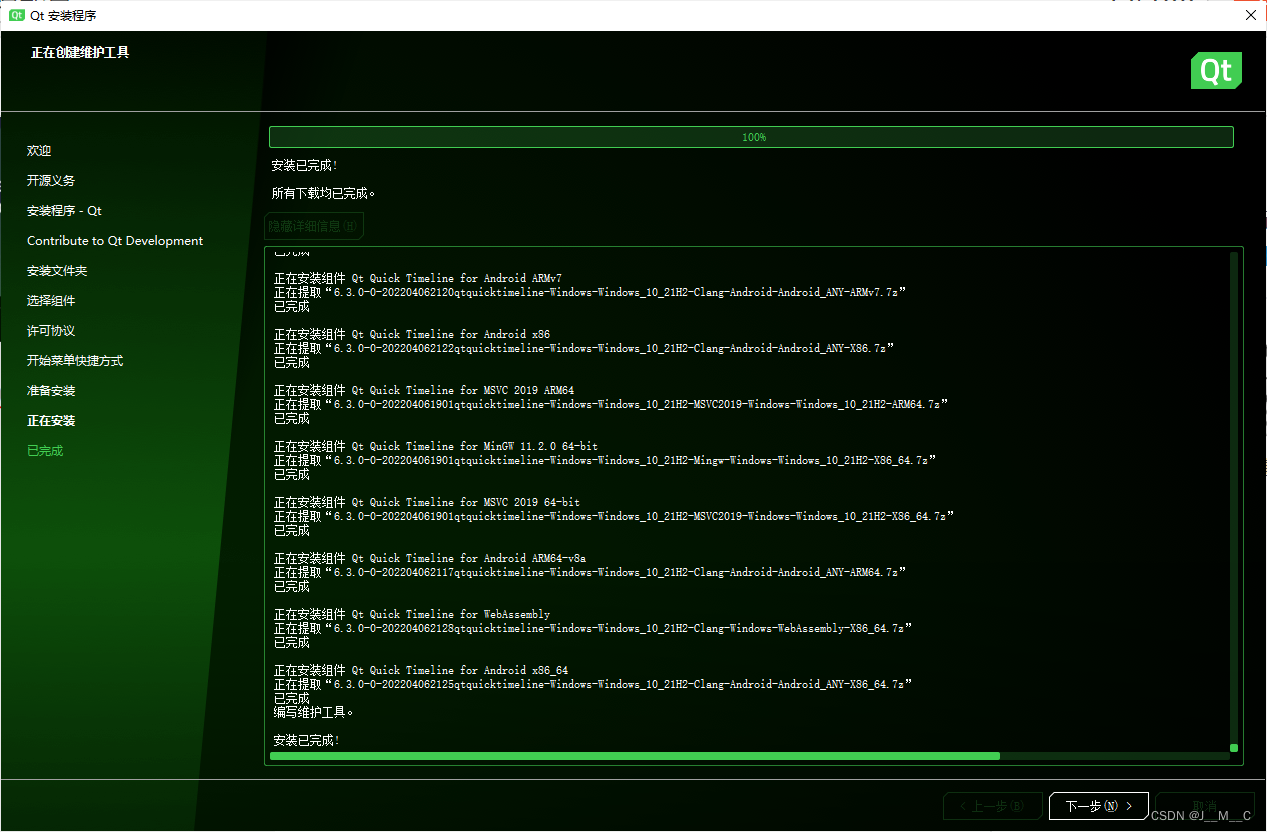- 1Qt 文件模型(QFileSystemModel)详细介绍_qfilesystemmodel index.model()->data(index, qt::di
- 2深度学习-了解_深度学习特点
- 3Idea项目代码上传到github_idea写好的代码如何上传到github
- 4论文笔记:Recursive Deep Models for Semantic Compositionality Over a Sentiment Treebank 递归神经网络总结_rvnn在哪篇论文提出
- 5Java哈希表(散列表)解析_java hashtable函数
- 6Studio One6.2汉化版最新专业的音频编辑软件
- 7IntelliJ IDEA 2023.3 的 AI Assistant 终于被激活了,但我是这样干的!_idea 2023.3.7
- 8软考案例分析真题_软考练习题的案例分析题
- 9八大技术趋势案例(云计算&大数据)_大数据行业发展技术趋势及案例分享
- 10vscode导入STM32CubeIDE工程文件夹未定义警告清除方法_用vscode查看代码有很多未定义标识符怎么解决
VS2022+Qt的环境配置
赞
踩
前言
因为一些原因,再次接触到了Qt,Qt原生的IDE又太过憨批,这里就搭配宇宙第一IDE VS2022配置一下Qt,在这里写一期配置,希望对大家有点帮助。
说起来,这玩意是叫Qt,不是QT,更不是qt!
前置环境
我的环境是Windows 10,默认已经安装了visual studio 2022,如果没有安装VS2022直接进官网下载安装就完事了,无脑点点点,很简单。最后需要确保你安装了左边的C++桌面开发以及右边MSVC v142(VS2019的生成工具)
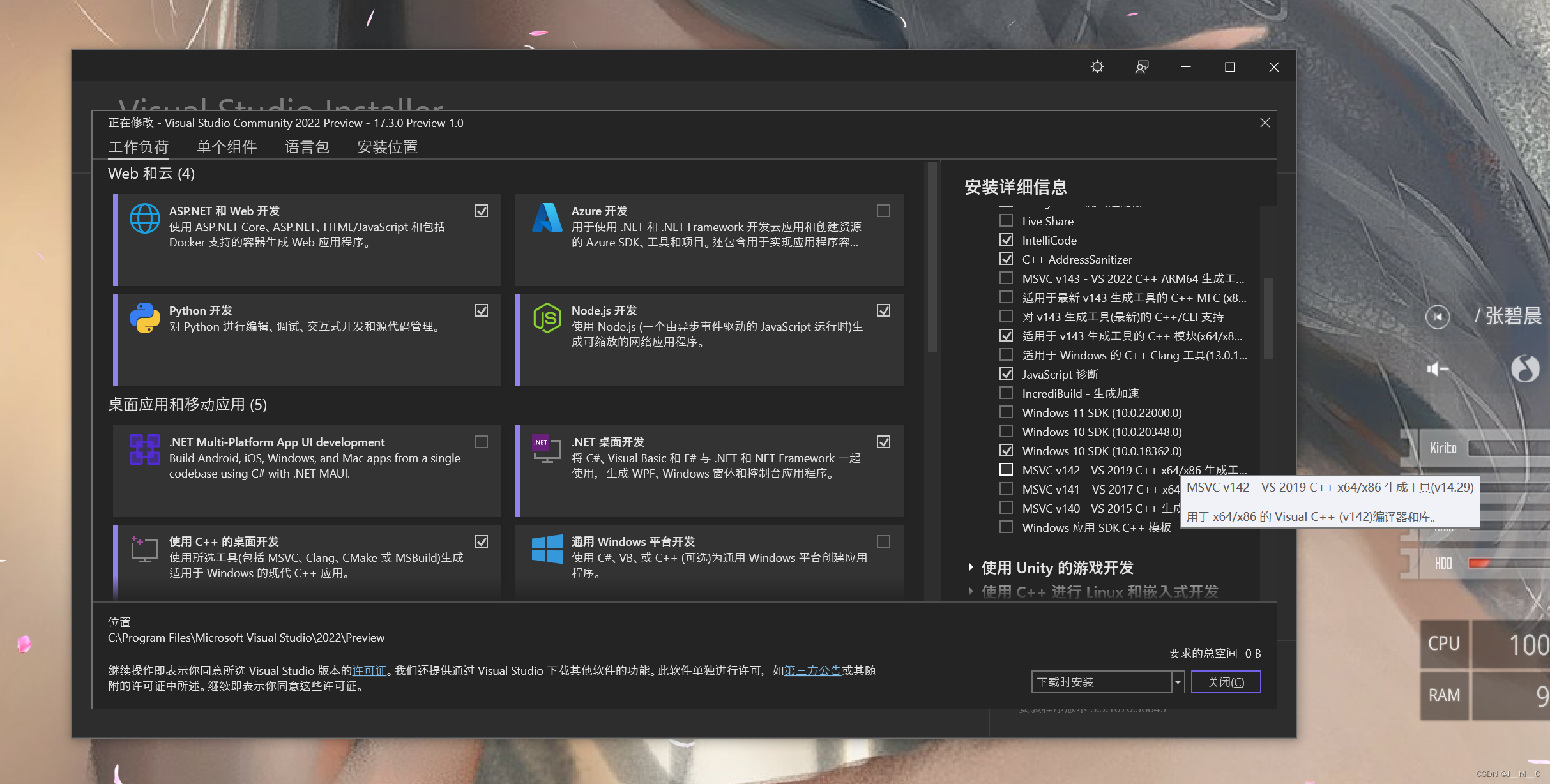
安装Qt
进入Qt官网
进入下载页面 (2024年2月5日11:41:05更新:新版本Qt这个界面变化了,不过后面的还是一样的)
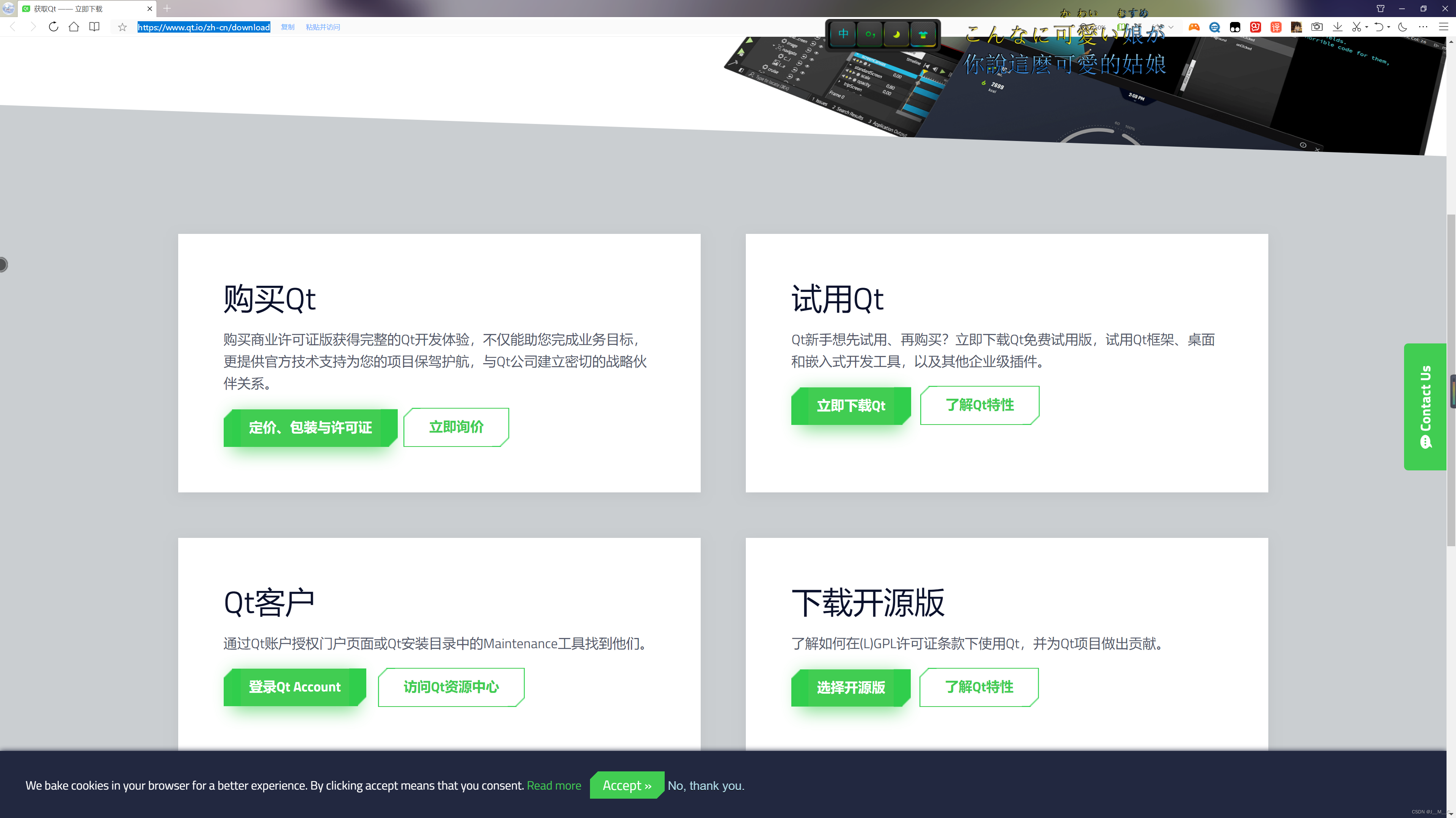
这里我们本着支持开源精神 qiong ,选择开源版
拉下来,选择下载
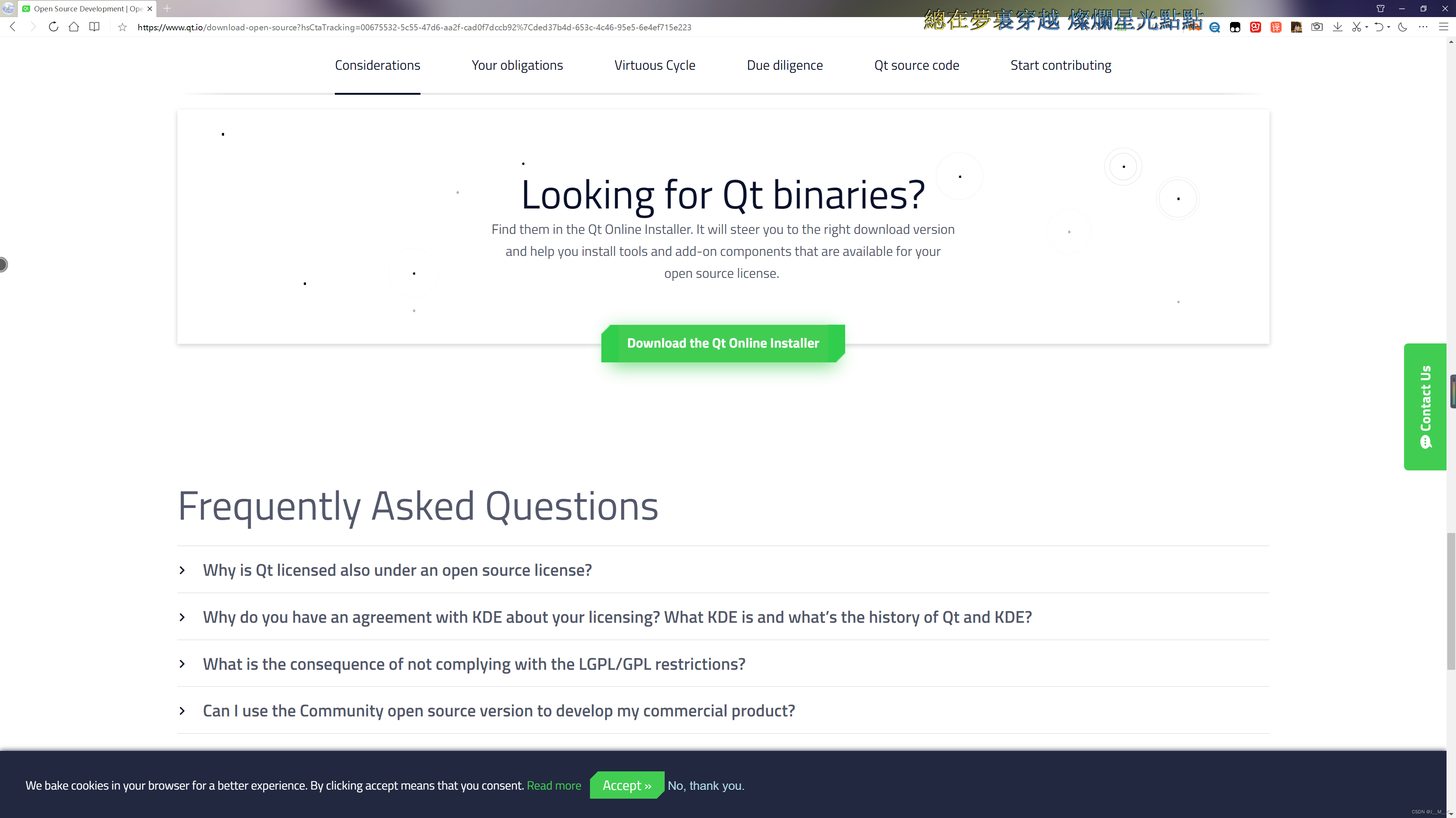
点进去,点击download
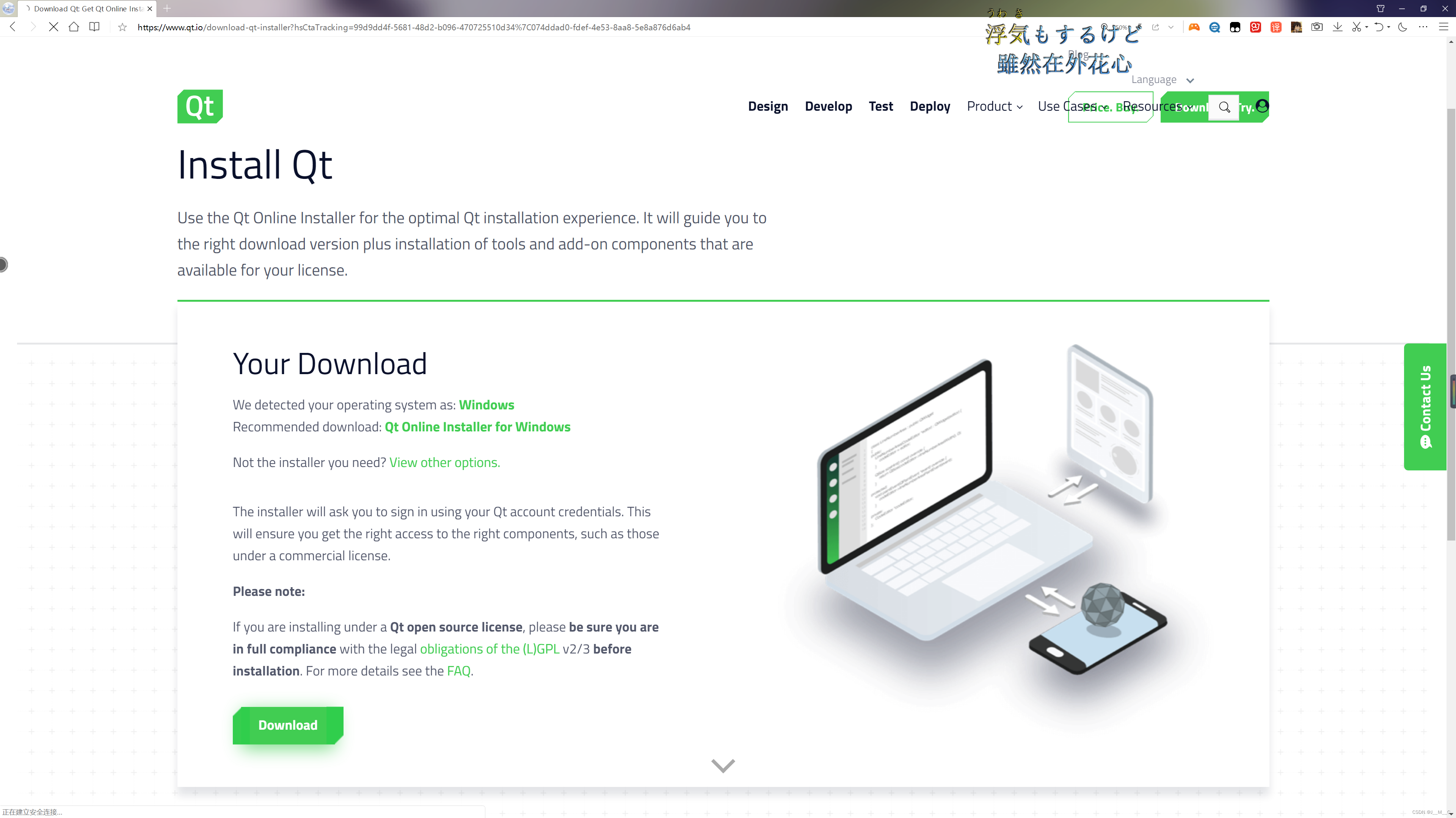
然后应该会自动弹出下载
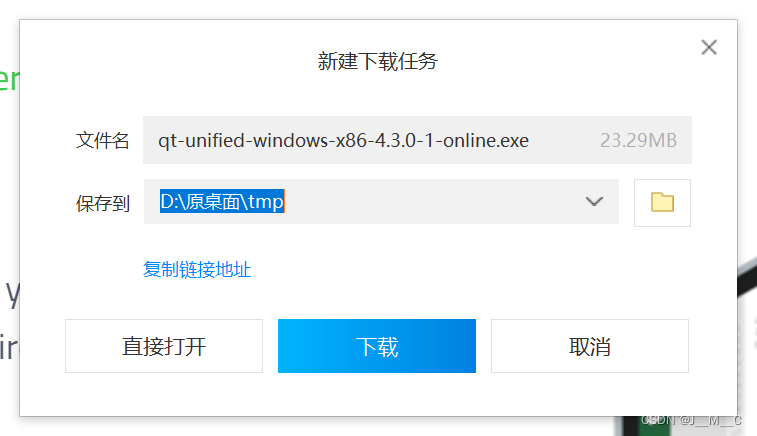
由于官方源因为众所周知的原因贼慢,我们这里使用国内镜像
下载后找到这个exe所在目录
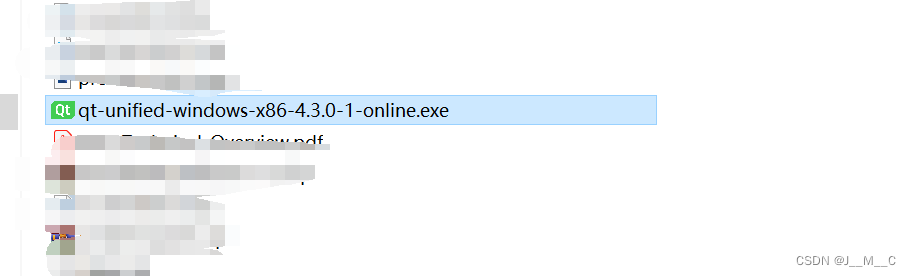
如果你有windows terminal的话直接在该文件夹的空白处右键终端打开
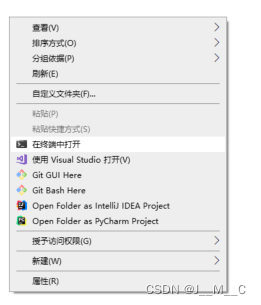
没有的话自己开一个powershell或者cmd打开这个目录就行了
输入命令:
# installer(.exe) --mirror https://mirrors.bfsu.edu.cn/qt
installer(.exe) --mirror https://mirrors.aliyun.com/qt
- 1
- 2
注意:这个installer(.exe)是你下的这个exe的名字,比如我这里叫qt-unified-windows-x86-4.3.0-1-online.exe,那我就输入.\qt-unified-windows-x86-4.3.0-1-online.exe --mirror https://mirrors.bfsu.edu.cn/qt,为什么要加个.\呢?相信这点也不用我解释了。(2024年2月26日15:26:56更新:之前用的北外的源,现在好像挂了,换成了阿里云的)

登录Qt账户,没有的自己注册一个,怎么注册都不会就洗洗睡吧
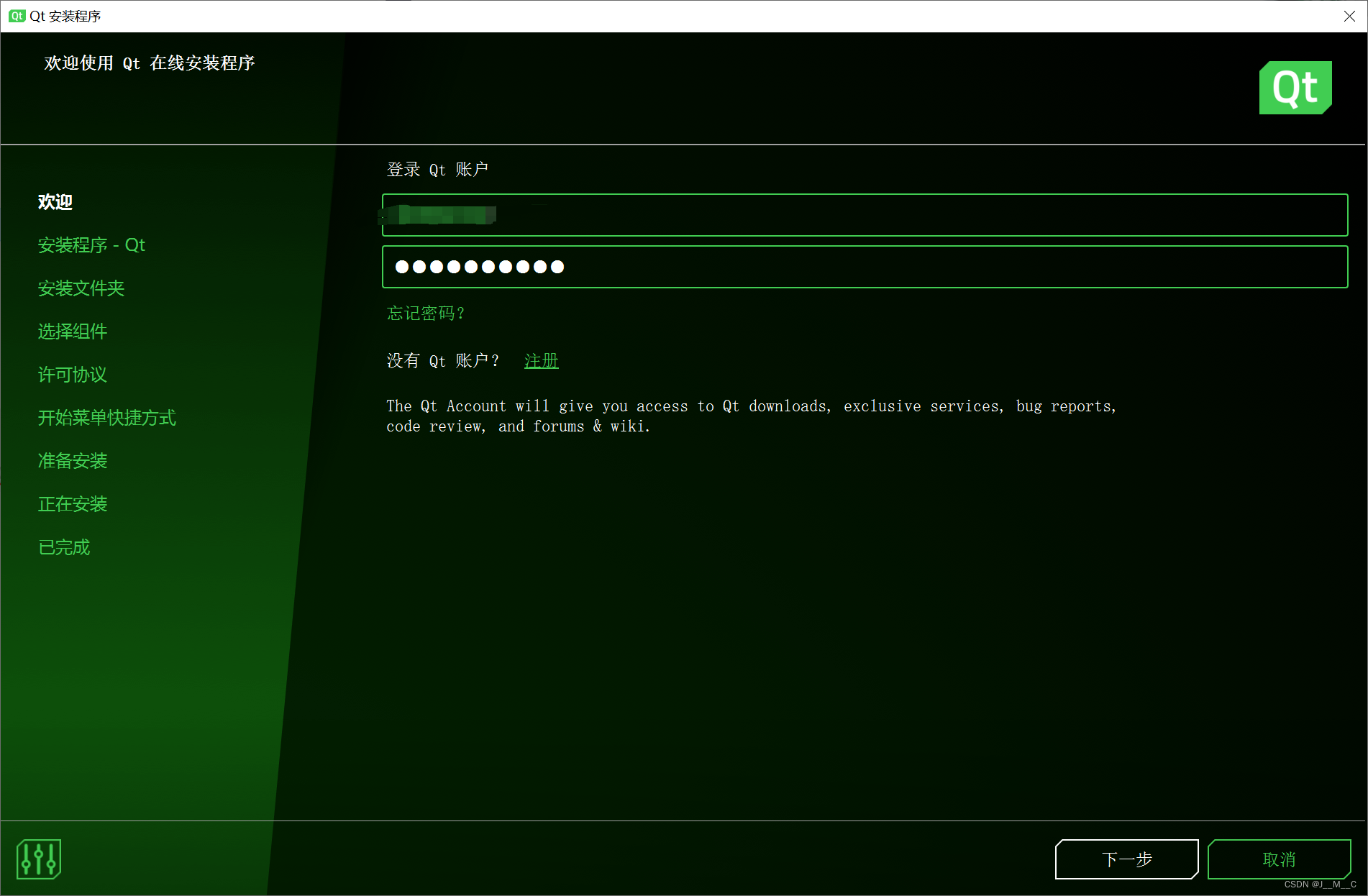
注册密码是大小写+数字
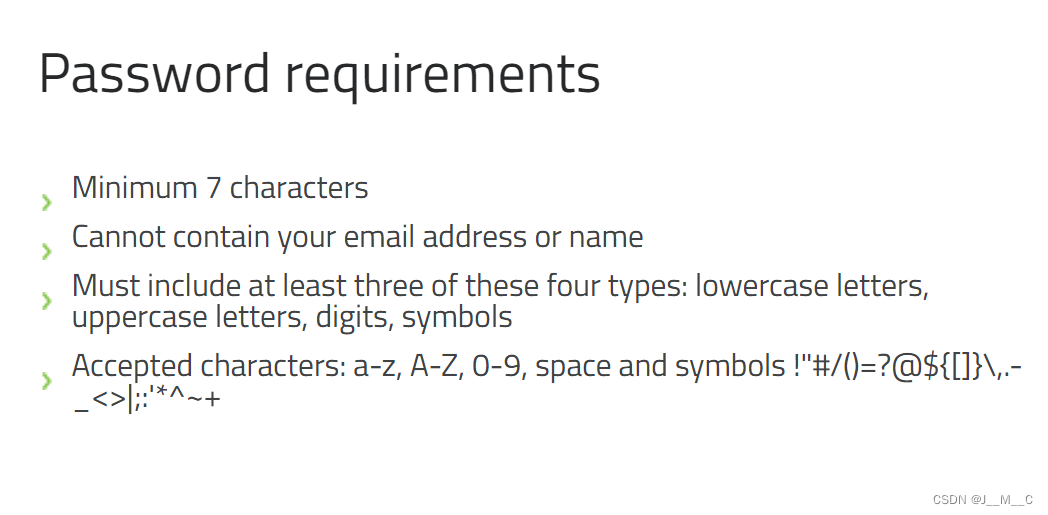 开源协议,同意一下
开源协议,同意一下
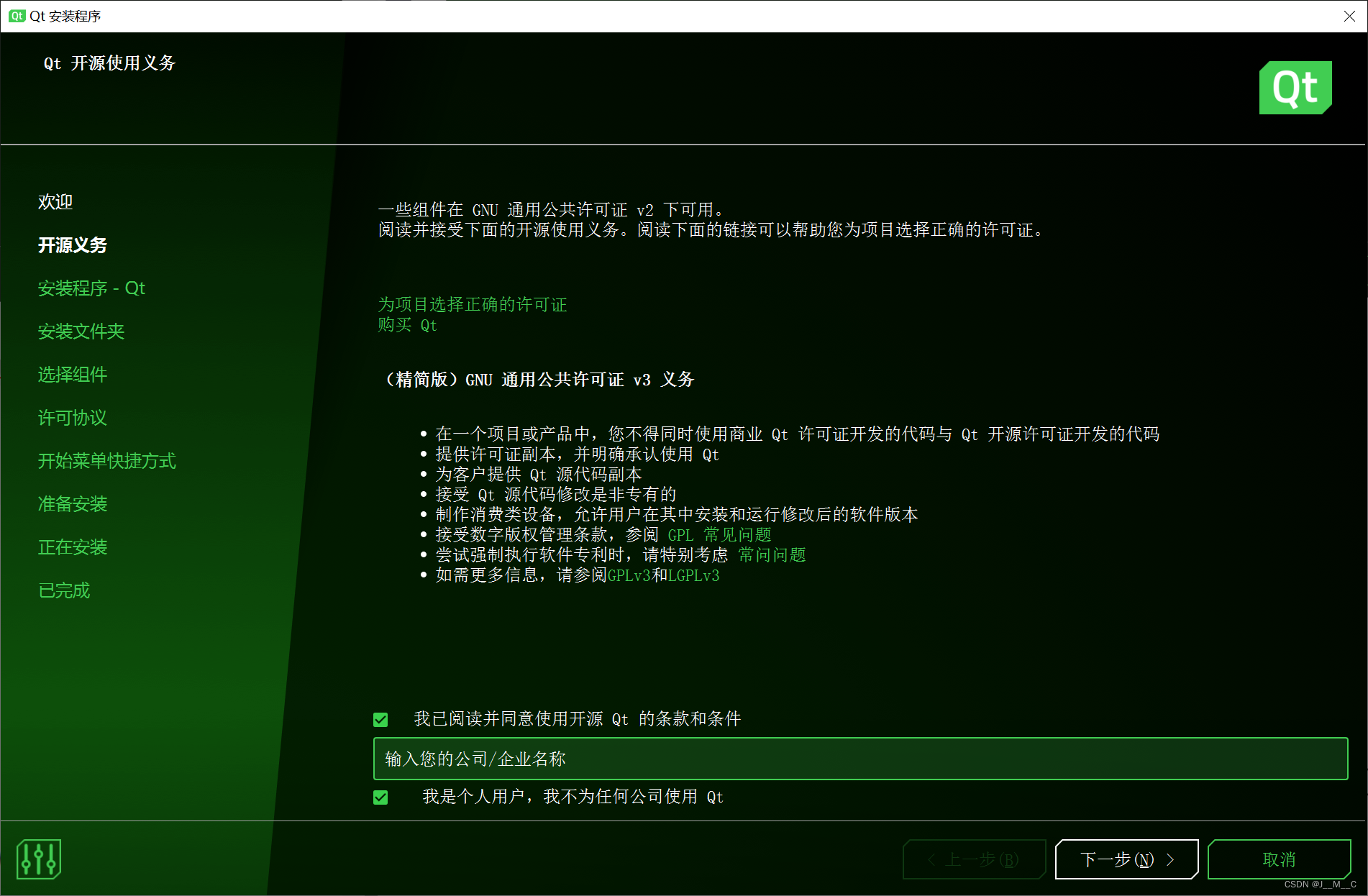
一路下一步,是否接受改进协议,爱选啥选啥
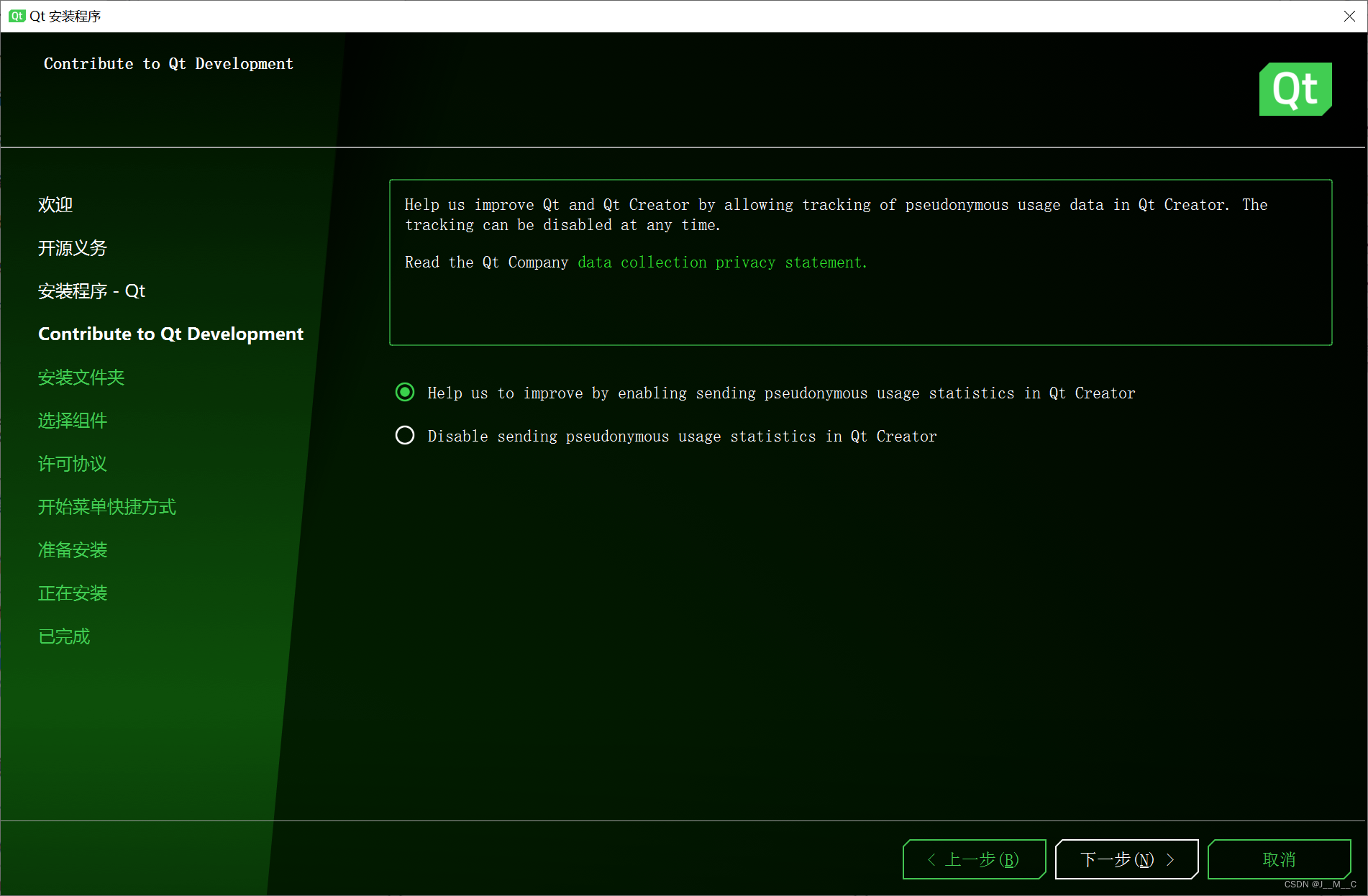
指定安装路径,C盘小的小朋友酌情改改路径吧,这玩意还是能占几十个g的
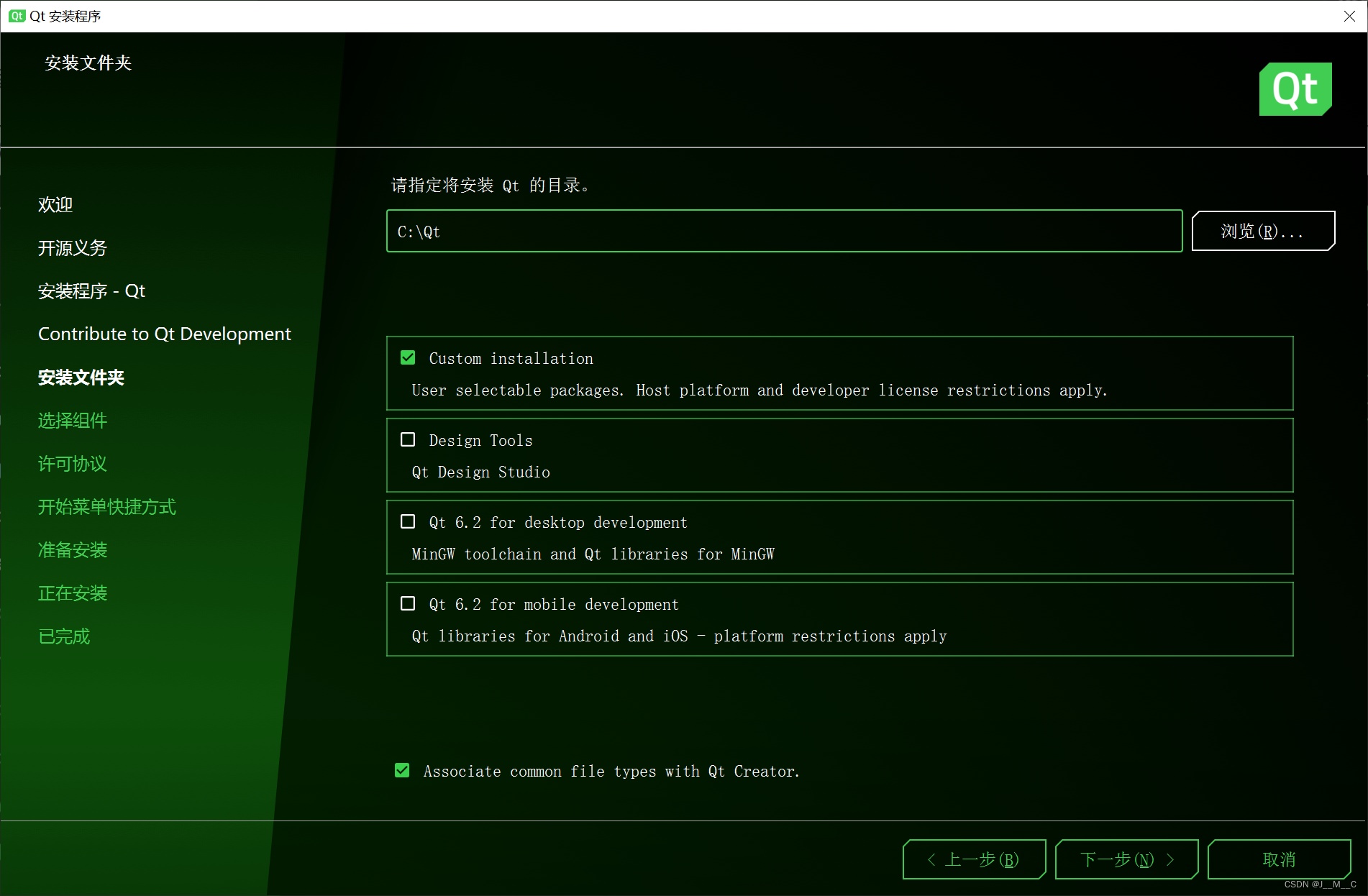
选择版本,这里我选6.3.0,如果你要选择历史版本,点右边的archive然后筛选即可
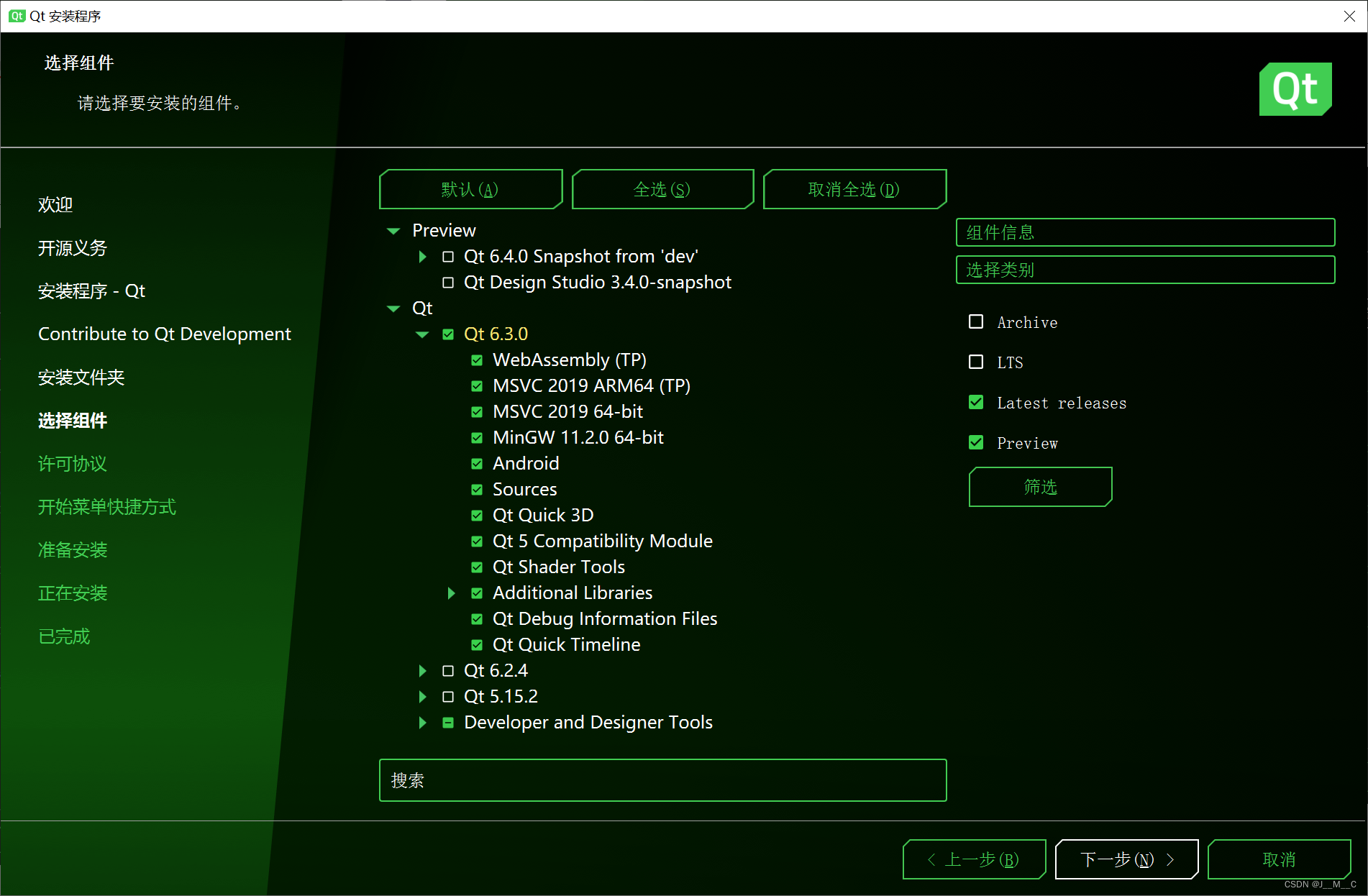
一大堆许可协议,选择经典“我已阅读”
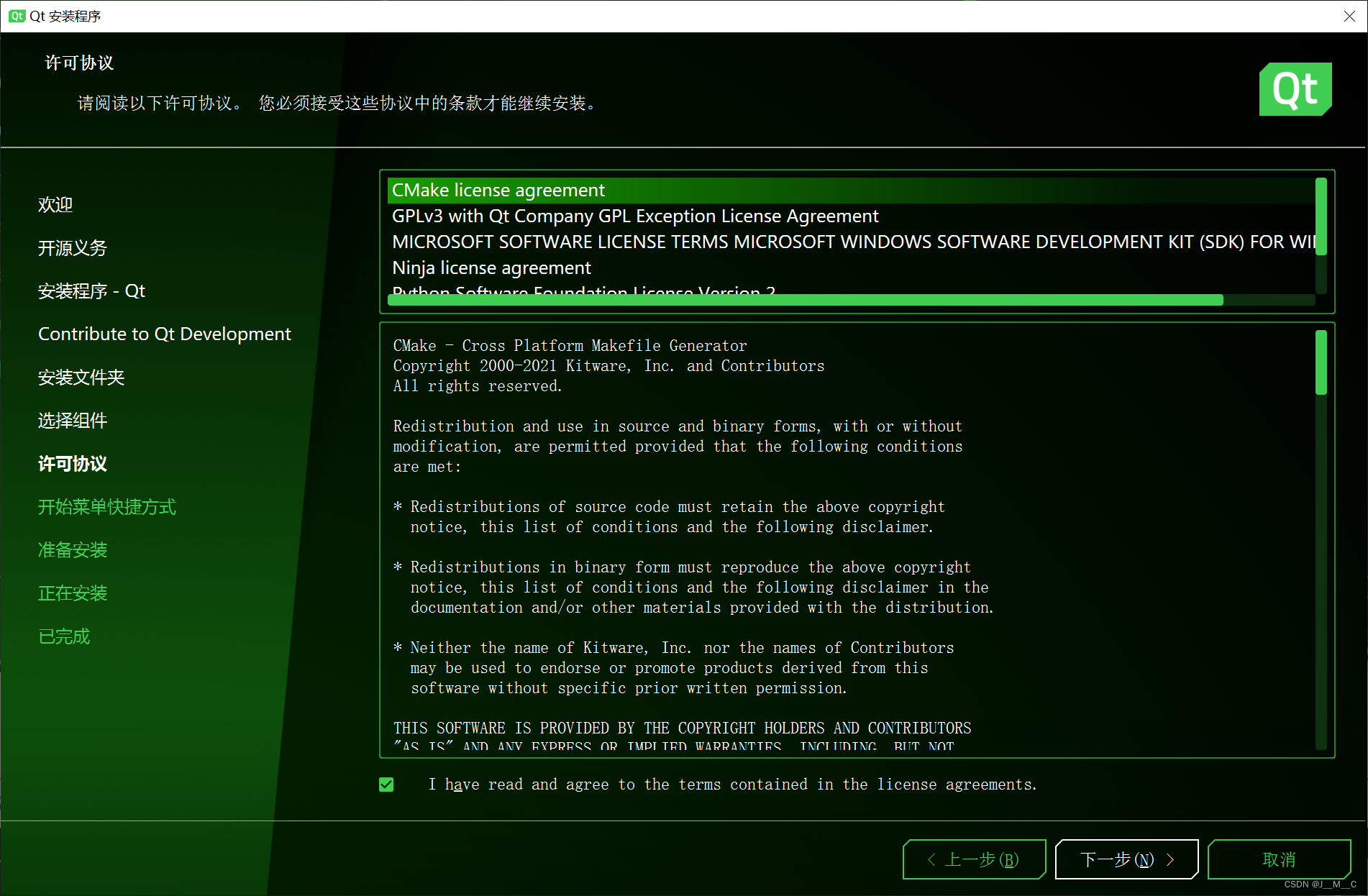
一路下一步,等待下载安装,这个是我换源前的下载速度,这个数字动的倒是挺快,仔细一看,单位字节(
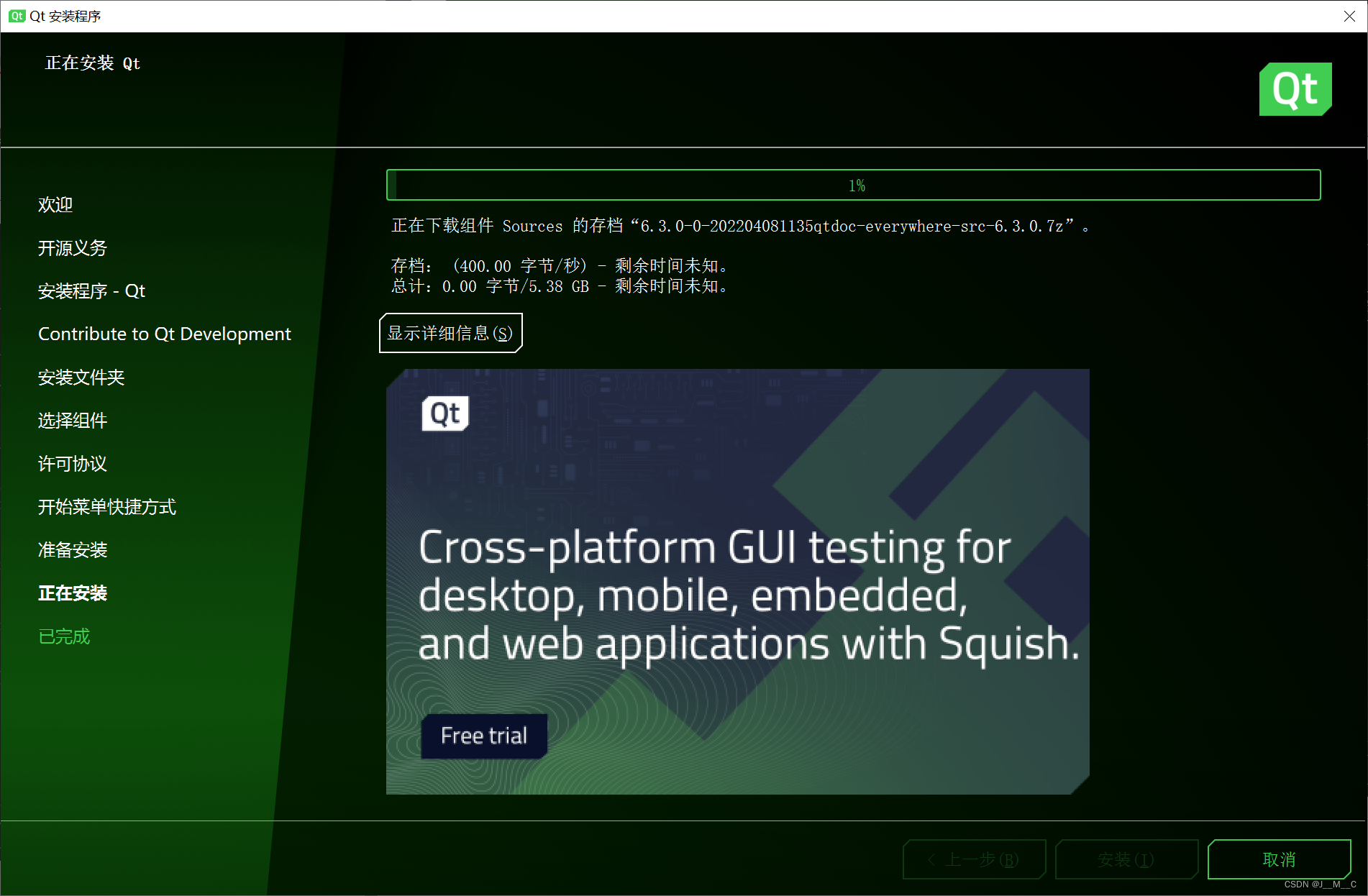
下载完后安装也要老半天,经过相当漫长的等待,终于全部搞定了。